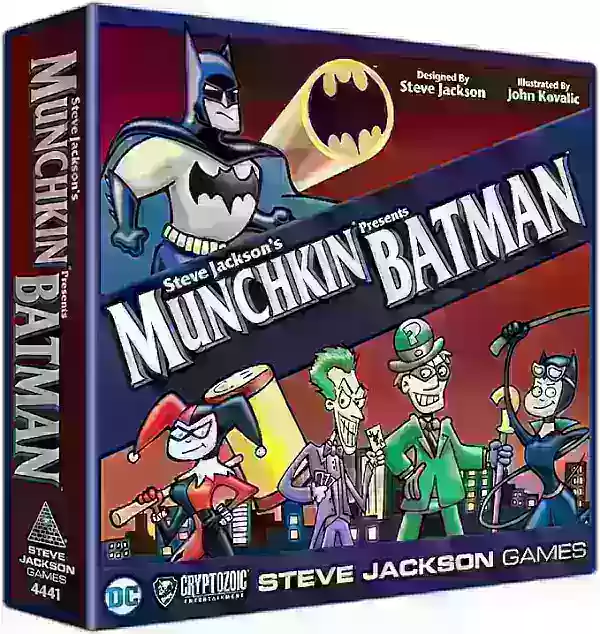Sony Dualsenseは、 PlayStation 5でのゲームエクスペリエンスを向上させる革新的な機能、優れたグリップ、および人間工学に基づいたデザインを誇る、最高のPS5コントローラーとして際立っています。最高のゲーミングPCに接続することはデュアルショック4で挑戦だったかもしれませんが、デュアルセンスはPCの互換性を大幅に改善し、最高のPCコントローラーの中に競争します。以下の手順に従って、接続することがどれほど簡単かを確認してください。

PS5コントローラーとPCをペアリングするために必要なアイテム:
- データ対応のUSB-Cケーブル
- PC用のBluetoothアダプター
適切な機器をお持ちでない場合、デュアルセンスをPCに接続するプロセスは少し注意が必要です。特に、デュアルセンスには個別に購入したときにUSBケーブルは含まれておらず、すべてのPCにBluetoothが装備されているわけではありません。デュアルセンスとPCとうまくペアリングするには、データを送信できるUSB-Cケーブルが必要です(一部の予算ケーブルは電力のみを提供します)。 PCにUSB-Cポートがある場合は、C-To-Cケーブル、または従来の長方形のUSBポートにUSB-C-To-Aケーブルを使用できます。
PCにBluetoothがない場合、それは非常に簡単です。市場では、コンピューター内のPCIeスロットに収まるものから、無料のUSBポートが必要な他の人まで、さまざまなBluetoothアダプターを提供しています。

私たちのトップピック
クリエイティブBT-W5 Bluetoothトランスミッター
USBを介してPS5コントローラーをPCにペアリングする方法:

- 選択したUSBケーブルをPCの開いたポートに差し込みます。
- ケーブルのもう一方の端をデュアルセンスコントローラーのUSB-Cポートに接続します。
- Windows PCがDualSenseコントローラーをゲームパッドとして認識するのを待ちます。
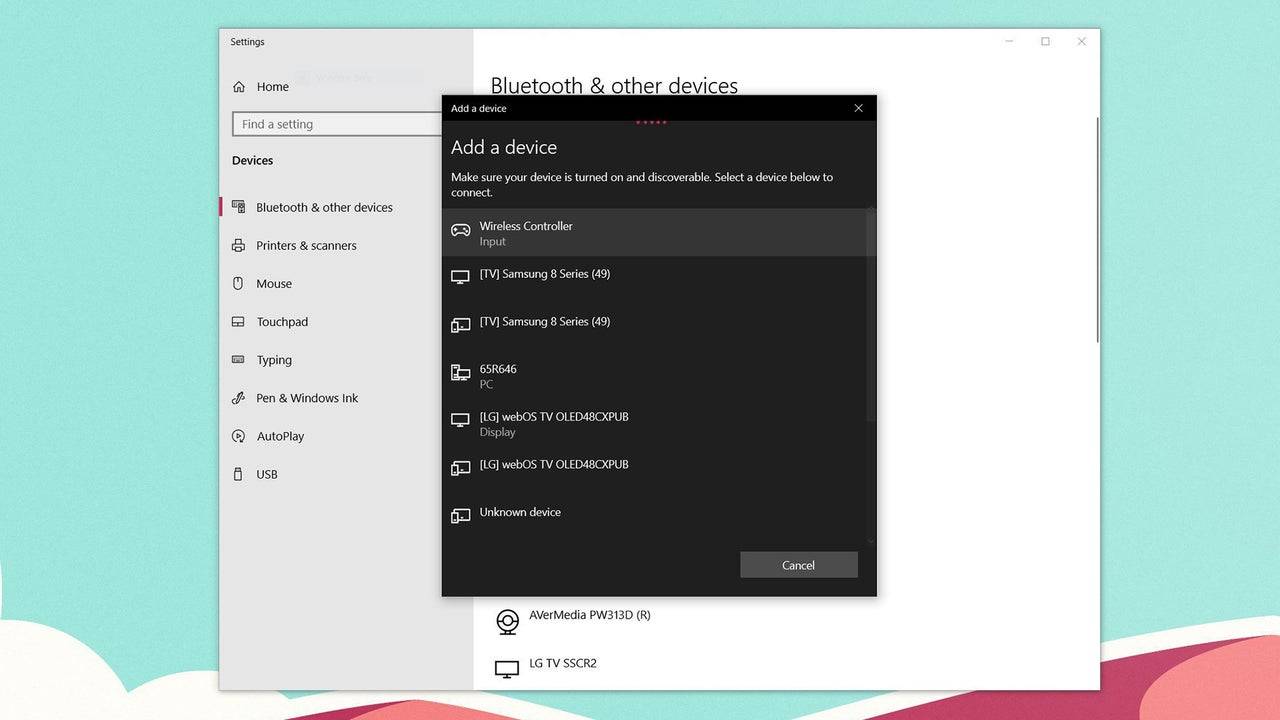
Bluetoothを介してPS5デュアルセンスコントローラーをPCとペアリングする方法:
- Windowsキーを押し、「Bluetooth」と入力し、メニューからBluetoothおよびその他のデバイスを選択して、PCのBluetooth設定にアクセスします。
- [Bluetoothまたはその他のデバイスの追加]をクリックします。
- ポップアップウィンドウでBluetoothを選択します。
- デュアルセンスコントローラー(切断されて電源が切れていることを確認してください)で、PSボタンと作成ボタン(D-PADの隣)を同時に押し続け、タッチパッドの下のライトバーが点滅し始めるまで。
- PCで、利用可能なBluetoothデバイスのリストからDualSenseコントローラーを選択します。